Hoe de geluidsmelding van tekstberichten op de iPhone te repareren: Een uitgebreide gids
Inleiding
Heb je problemen met het geluid van tekstberichten op je iPhone dat niet werkt? Je bent niet de enige. Dit veelvoorkomende probleem kan frustrerend zijn, maar het is meestal gemakkelijk op te lossen met enkele eenvoudige stappen voor probleemoplossing. Of je nu belangrijke meldingen mist of gewoon snel op de hoogte wilt worden gebracht, deze gids begeleidt je door het proces van het identificeren en oplossen van het probleem.
In deze uitgebreide gids behandelen we alles, van de eenvoudigste snelle controles tot meer betrokken oplossingen, waaronder software-updates en hardware-inspecties. Aan het einde van dit artikel zou je een duidelijk pad moeten hebben om het meldingsgeluid van tekstberichten op je iPhone te herstellen.
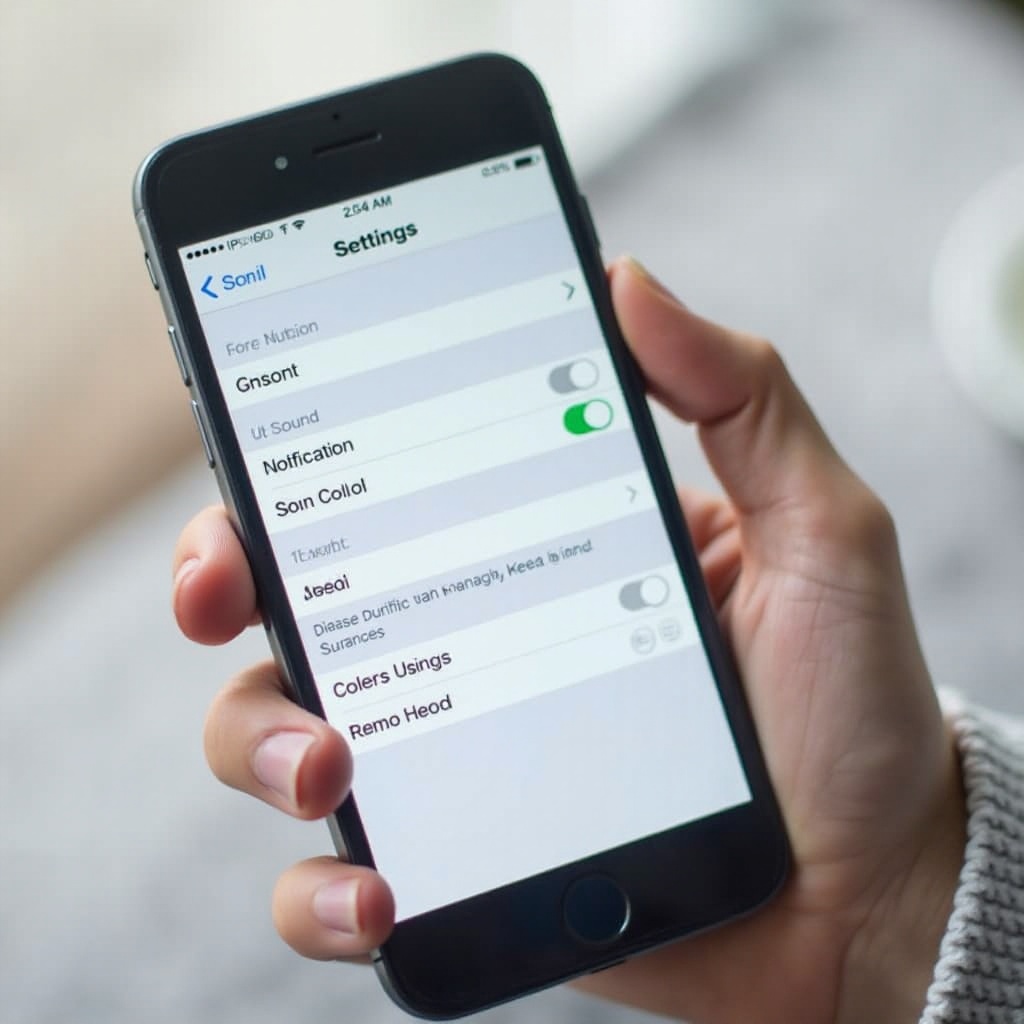
Snelle controles om het geluid van iPhone-tekstberichten te herstellen
Te beginnen met de basis, de volgende snelle controles kunnen vaak het probleem oplossen zonder veel gedoe:
Zorg ervoor dat het volumeniveau hoog staat
- Controleer de volumeknoppen: Zorg ervoor dat de volumeknoppen niet op de laagste stand staan.
- Pas het volume aan in Instellingen: Ga naar Instellingen > Geluiden en Haptiek. Sleep de schuifregelaar voor bel- en meldingsgeluiden naar een hoger niveau.
Controleer de mute-schakelaar
Elke iPhone heeft een mute-schakelaar aan de zijkant van de telefoon.
- Controleer de schakelaar: Zorg ervoor dat de mute-schakelaar niet is ingeschakeld. Als het een oranje kleur toont, staat de telefoon in de stille modus. Zet de schakelaar om het geluid weer aan te zetten.
Schakel Niet storen-modus uit
De modus Niet storen kan alle meldingen dempen, inclusief het geluid van tekstberichten.
- Schakel uit in het Bedieningspaneel: Veeg omlaag vanaf de rechterbovenhoek (of veeg omhoog vanaf de onderkant op oudere modellen) om het Bedieningspaneel te openen. Zorg ervoor dat ‘Niet storen’ is uitgeschakeld.
Als deze snelle controles het probleem niet oplossen, kunnen we verder gaan met het bekijken van je iPhone-meldingsinstellingen.
Meldingsinstellingen controleren
Meldingsinstellingen spelen een cruciale rol bij het waarschuwen voor inkomende berichten. Pas deze instellingen aan om ervoor te zorgen dat je nooit een melding mist.
Controleer meldingsinstellingen voor berichten
- Ga naar Instellingen: Ga naar Instellingen > Meldingen > Berichten.
- Schakel meldingen in: Zorg ervoor dat Meldingen toestaan is ingeschakeld. Zorg er ook voor dat alle meldingsstijlen (vergrendelscherm, meldingscentrum en banners) zijn ingeschakeld.
Controleer aangepaste meldingsgeluiden
Soms kunnen aangepaste meldingsgeluiden op geen worden ingesteld, wat leidt tot gemiste meldingsgeluiden.
- Controleer geluidsinstellingen: In hetzelfde meldingsmenu tik je op Geluiden om je gewenste meldingsgeluid te kiezen. Zorg ervoor dat het niet op Geen staat.
Controleer instellingen voor individuele contacten
Bepaalde contacten kunnen aangepaste meldingsinstellingen hebben.
- Open de Berichten-app: Ga naar de Berichten-app, selecteer een gesprek en tik op de naam of het nummer van het contact.
- Controleer aangepaste meldingen: Zorg ervoor dat de optie ‘Verberg meldingen’ niet is ingeschakeld, wat meldingen voor dat specifieke contact dempt.
Als je meldingsinstellingen correct zijn en je nog steeds problemen hebt, kan het probleem in de software of het systeem zitten.
Oplossingen voor software en systeem
Softwareproblemen kunnen vaak de boosdoener zijn achter meldingsproblemen. Dit is hoe je potentiële problemen met iOS kunt aanpakken:
Update naar de nieuwste iOS-versie
Het bijwerken van je iPhone kan veel onverwachte problemen oplossen, inclusief geluidsproblemen.
- Controleer op updates: Ga naar Instellingen > Algemeen > Software-update. Als er een update beschikbaar is, volg dan de instructies op het scherm om deze te installeren.
Herstart of hard reset iPhone
Soms kan een eenvoudige herstart geluidsproblemen oplossen.
- Herstart je iPhone: Houd de aan/uit-knop (en volumeknop op sommige modellen) ingedrukt totdat je de schuifregelaar ziet. Schuif om uit te schakelen en zet hem vervolgens weer aan.
- Hard reset: Als een normale herstart niet werkt, probeer dan een harde reset. Voor de iPhone 8 en later, druk snel op de volume omhoog-knop, dan de volume omlaag-knop en houd vervolgens de zijknop ingedrukt totdat het Apple-logo verschijnt.
Reset alle instellingen
- Reset zonder gegevensverlies: Ga naar Instellingen > Algemeen > Stel opnieuw in > Stel alle instellingen opnieuw in. Hiermee worden de standaardinstellingen hersteld zonder je gegevens te verwijderen, maar het kan configuratiefouten oplossen die het probleem veroorzaken.
Als software- en systeemoplossingen het probleem niet oplossen, kan het een hardwareprobleem zijn.
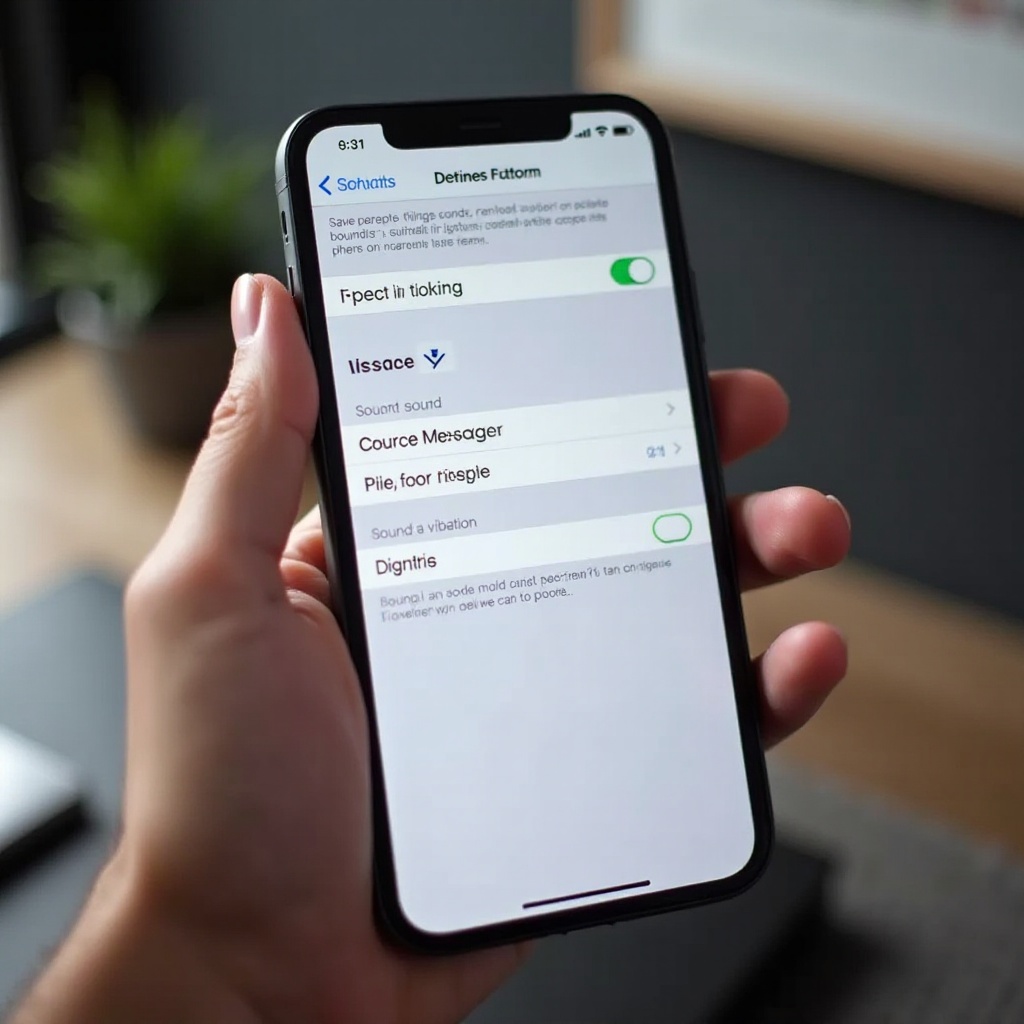
Omgaan met hardwareproblemen
Hardwareproblemen kunnen tot geluidsproblemen leiden. Pak mogelijke hardwareproblemen aan met deze stappen:
Inspecteer en reinig luidsprekerpoorten
Na verloop van tijd kunnen vuil en stof de luidsprekerpoorten verstoppen.
- Gebruik zachte hulpmiddelen: Gebruik een kleine borstel of een droge, schone tandenborstel om de luidsprekerpoorten voorzichtig schoon te maken. Vermijd het inbrengen van voorwerpen die de interne onderdelen kunnen beschadigen.
Diagnosticeer met Apple Diagnostics
Maak gebruik van de ingebouwde diagnostische hulpmiddelen van Apple.
- Voer diagnostiek uit: Je kunt contact opnemen met Apple Support of een Apple Store bezoeken om een diagnostische test op je iPhone uit te voeren, die hardwareproblemen kan opsporen.
Zoek professionele hulp indien nodig
Als niets anders werkt:
- Bezoek Apple Store of geautoriseerde serviceprovider: Als je iPhone nog onder garantie is, kunnen reparaties gratis zijn. Zo niet, dan kan een professional hardwareproblemen diagnosticeren en verhelpen.
Preventieve maatregelen en best practices
Consistent onderhoud en slimme gewoonten kunnen terugkerende geluidsproblemen voorkomen:
Regelmatige software-updates
Houd je iPhone altijd bijgewerkt naar de nieuwste software om mogelijke bugs te voorkomen.
Onderhoud schone hardware
Reinig je iPhone regelmatig, vooral de luidsprekerpoorten, voor een helder geluid.
Gebruik betrouwbare apps
Blijf betrouwbare apps gebruiken van vertrouwde bronnen om softwareconflicten te vermijden die impact kunnen hebben op meldingen.
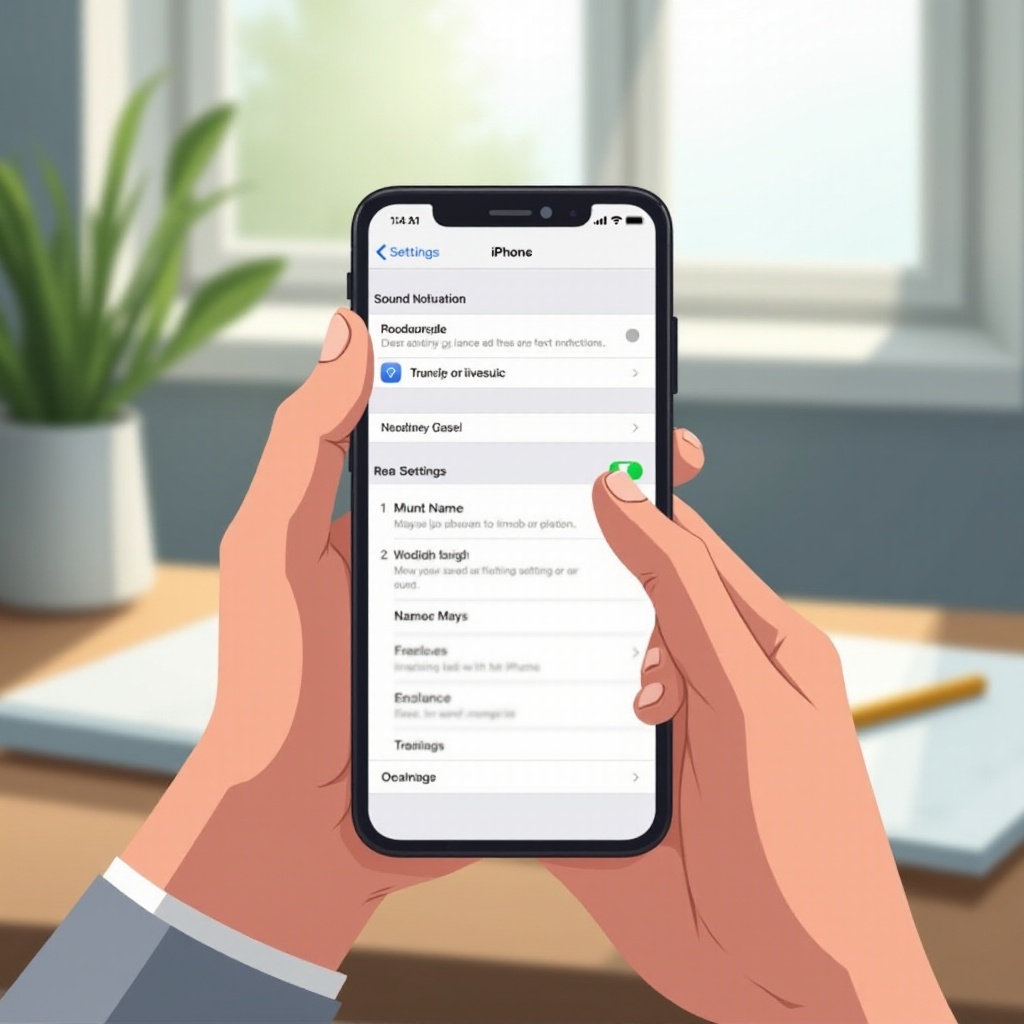
Conclusie
Het oplossen van het probleem van niet-werkende geluidsmeldingen van tekstberichten op je iPhone omvat een reeks logische stappen, van snelle controles tot geavanceerdere probleemoplossing. Of het nu gaat om instellingen wijzigen of hardwareproblemen aanpakken, ervoor zorgen dat je apparaat soepel werkt is cruciaal. Regelmatig onderhoud en updates kunnen helpen om deze problemen in de toekomst te voorkomen.
Veelgestelde vragen
Waarom maakt mijn iPhone geen geluid wanneer ik een bericht ontvang?
Dit kan verschillende oorzaken hebben, zoals volum instellingen, Niet Storen-modus of notificatie-instellingen. Volg de stappen in deze gids om het probleem te identificeren en op te lossen.
Hoe reset ik mijn iPhone notificatie-instellingen?
Ga naar Instellingen > Algemeen > Reset > Reset alle instellingen. Dit zal alle instellingen, inclusief notificatie-instellingen, terugzetten naar hun standaardwaarden zonder je gegevens te beïnvloeden.
Kan een defecte luidspreker problemen met meldingsgeluiden veroorzaken?
Ja, een defecte of geblokkeerde luidspreker kan voorkomen dat meldingsgeluiden worden gehoord. Controleer en reinig de luidspreker, en zoek indien nodig professionele reparatie.
